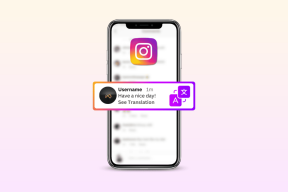11 parimat Evernote'i klaviatuuri otseteed Windowsi ja Maci jaoks
Miscellanea / / November 29, 2021
Evernote ei vaja tutvustamist, eriti meie tavalugejatele. Märkmete tegemine ja failide korrastamine on olnud enamiku jaoks parim valik. Inimesed kasutavad seda sisuliselt teise ajuna oma seadmete hulgas. Evernote'i populaarsus sai löögi privaatsusprobleemide tõttu ja modulaarse tootlikkuse tarkvara saabumisega nagu Mõte, Coda, Milanote, jne. Kuid see teenus on mitmel põhjusel energiakasutajate jaoks endiselt esimene valik.

Evernote on saadaval igal platvormil, mis teeb sellest täiusliku platvormidevahelise toote. Tarkvaraga on kaasas ka hunnik kiirklahve, et viia kasutaja tootlikkus järgmisele tasemele.
Selles postituses räägime üheteistkümnest populaarseimast Evernote'i kiirklahvist, mida saate kasutada Windows PC-s ja Macis. Mainime ka nippi klaviatuuri otseteede kohandamiseks vastavalt teie eelistustele. Alustame.
1. Looge kiire märkus
Evernote võimaldab MacOS-i kaudu kiiresti märkmeid teha. Hüpikakna avamiseks kiirete märkmete tegemiseks saate kasutada Macis klahvikombinatsiooni Control + Command + N või Windowsis kiirklahvi Ctrl + Alt + N. Nagu pildilt näha, kinnitab macOS menüüribale kiireks juurdepääsuks Evernote'i rakenduse ning selle otsetee abil saate selle avada, teha kiire märkuse ja salvestada selle Evernote'i. Korralik! kas pole?

2. Loo uus silt
Sildid on Evernote'i kogemuse lahutamatu osa. See on üks põhjusi, miks enamik Evernote'i kasutajaid platvormi armastab. Sildid muudavad sadade märkmete korraldamise ja otsimise ülilihtsaks. Võite puudutada sildi loomise valikut või veelgi parem kasutada Macis klahvikombinatsiooni Ctrl + Command + T või Windowsis Ctrl + Alt + T. Ma kasutan seda kogu aeg.

Samuti teemal Guiding Tech
3. Sünkroonige Evernote
Mul pole tavaliselt sellega probleeme Evernote sünkroonimine. Teenus on minu jaoks olnud kaljukindel. Kuid kui teil on sünkroonimisprobleeme, saate märkme käsitsi sünkroonimiseks kasutada klahvikombinatsiooni Ctrl + Command + S Macis või F9 Windowsis. Jätkake sünkroonimiskogemuse jälgimist, et välja selgitada, kas tõrge oli ajutine või vajab viivitamatut tähelepanu.
4. Hüppa märkmikusse
Enamik Evernote'i kasutajaid loovad märkmete korraldamiseks mitu märkmikku. Saate puudutada külgribal märkmiku ikooni või kasutada Macis klahvikombinatsiooni Command + J või Windowsi jaoks klaviatuuri otseteed Ctrl + Shift + N, et liikuda läbi mitme sülearvuti. Kui tegelete kümnete sülearvutitega, on see otsetee teie jaoks kohustuslik.

5. Kiire otsing
Pärast mitme katsetamist märkmete tegemise rakendusedOlen jõudnud järeldusele, et Evernote pakub parimat otsingukogemust. Vaevalt ei õnnestu see sedelit leida, mida ma otsin. Märkme kiireks otsimiseks võite puudutada ülaosas otsinguikooni või kasutada Macis klahvikombinatsiooni Option + Command + F või Windowsis Ctrl + Q.

6. Teksti esiletõstja
Kasutan Evernote highlighterit kogu aeg. Saate Evernote'is kiiresti valida sõna või laused ja kasutada märkmeredaktoris ikooni Highlight. Veelgi parem, kui Macis vajutage klahvikombinatsiooni Control + Command + H või Windowsis kiirklahvi Ctrl + Shift + H, et valitud tekst kiiresti esile tõsta.

Samuti teemal Guiding Tech
7. Sisestage kuupäev ja kellaaeg
Evernote'is märkmeid luues võiksite ajatempli jälgimiseks sisestada kuupäeva ja kellaaja. Selle kiirklahviga saate kiiresti lisada märkmele praeguse kellaaja ja kuupäeva. Kuupäeva lisamiseks kasutage Windowsis Alt + Shift + D või Macis Command + Shift + D. Aja lisamiseks kasutage Macis klahve Option + Command + Shift + D.
8. Sisestage horisontaalne reegel
Evernote võimaldab teil lisada märkmesse jagaja. Pikkade nootidega töötades on sageli soovitatav kasutada nootides katkestusjooni. Horisontaalse reegli või rea lisamiseks Evernote'i saab kasutada Macis klahvikombinatsiooni Command + Shift + H või Windowsis Ctrl + Shift + - (miinus).

9. Krüpteeri valitud tekst
Kas teadsite, et Evernote võimaldab teil märkme teksti krüptida? Tundlike andmete kaitsmine võõraste eest on kohustuslik. Saate valida teksti, kasutada klaviatuuri otseteed Command + Shift + X Maci või Ctrl + Shift + X Windowsi jaoks, valida krüptimise parooli ja oletegi valmis.

Tekst teisendatakse krüpteeritud sõnumiks, mis avaneb ainult parooliga. Krüptimise eemaldamiseks paremklõpsake fraasil ja valige dekrüpteeri tekst jäädavalt.
10. Avage Märkme üksikasjad
Kasutan seda võimalust kogu aeg. Blogipostituse kallal töötades pean sageli vaatama sõnade arvu. Vaikimisi ei näita Evernote põhiekraanil märkme sõnade arvu. Peate avama märkmete üksikasjad, et leida teavet, nagu suurus, sõnade arv, sildid, sünkroonimise olek ja palju muud.

Kasutage Macis klahvikombinatsiooni Command + Shift + I või sees Ctrl + Shift + I Windows märkme üksikasjade paneeli kiireks avamiseks.
Samuti teemal Guiding Tech
11. Lisage märkmesse emotikonid
Emotikonide lisamine märkmele lisab lõbusust ja isikupära. Vaikimisi ei paku Evernote emotikonide valijat, kuid emotikonide menüüle pääsemiseks saate alati kasutada OS-i tasemel kiirklahvi. Kasutage Macis või Windows + klahvikombinatsiooni Ctrl + Command + Space. Windows OS, et avada emotikonide valija menüü ja lisada need Evernote'i.

Boonus: kohandage klaviatuuri otseteid
Evernote võimaldab teil ka eemaldada ja kohandada kiirklahve vastavalt oma eelistustele. Macis puudutage menüüribal ikooni Evernote ja minge rakenduse eelistusse. Valige klaviatuuri otseteed. Siit leiate kiirklahvide loendi. Puudutage nende eemaldamiseks märki "x" ja seejärel kasutage funktsioonile uue otsetee määramiseks eelistatud klahvikombinatsiooni.

Kasutage Evernote'i nagu professionaali
Nagu ülaltoodud loendist näete, on Evernote'i nende kiirklahvidega lust kasutada. Märkige need üles, jätke meelde ja rakendage neid oma rutiini, et olla tunnistajaks teie tootlikkuse järkjärgulisele tõusule ja säästa väärtuslikke sekundeid ja klikke.
Järgmisena: Evernote'i peamine rivaal OneNote pakub ka kiirklahve. Lugege allolevat postitust, et leida 13 parimat Windowsi ja Maci kiirklahvi.